記述タブの例
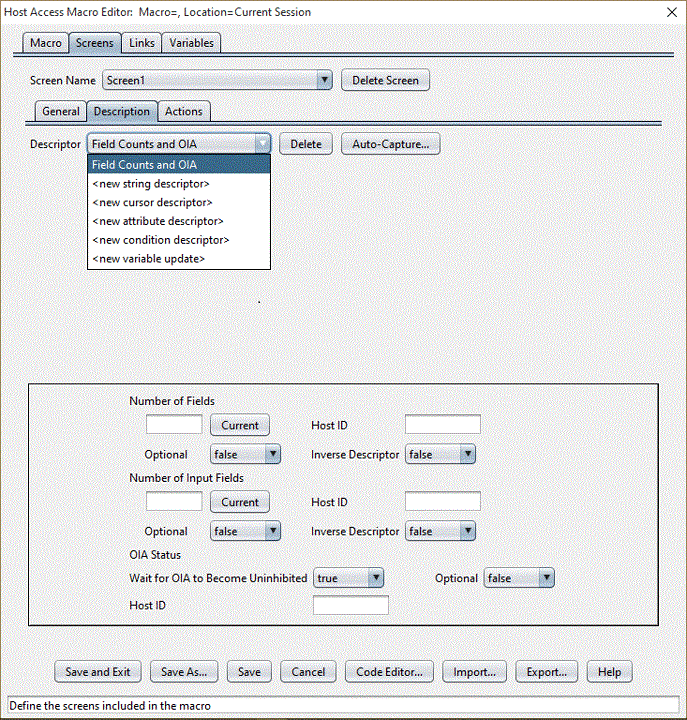
上記の図の記述タブを見ると、上部領域と下部領域があることが分かります。
上部領域には、単一の記述子エレメントを全体と見なして作用するコントロールがあります。特に、記述タブの左上隅にある「ディスクリプター (Descriptor)」リスト・ボックスには、現在選択されているディスクリプターの名前が入っています。上記の図では、現在選択されている記述子は、リストの一番上にある Field Counts and OIA 記述子です。(記述子には名前がありません。Field Counts and OIA は、記述子のタイプです。)
記述タブの下部領域には、現在選択されているディスクリプターの内容が表示されます。現在選択されているディスクリプターは「Fields Counts and OIA」ディスクリプターなので、記述タブの下部は、そのタイプのディスクリプターに適した内容を提示します。ユーザーが別のタイプのディスクリプター (例えば、ストリング・ディスクリプター) を作成し、選択した場合、下部領域には、ストリング・ディスクリプターに該当する内容が提示されます。
- 画面には 80 個のフィールドがある (「Number of Fields」フィールドが 80 に設定されている)。
- 画面には 3 つの入力フィールドがある (「Number of Input Fields」フィールドが 3 に設定されている)。
- 画面の入力禁止標識がクリアされている (「Wait for OIA to Become Uninhibited」リスト・ボックスが true に設定されている)。
注意: マクロ・エディターは「フィールド数および OIA」記述子を、3 つのテストが含まれている 1 つの記述子として提示しますが、実際にマクロ言語は、これらの 3 つのテストを別々の独立した 3 つの記述子として定義します。「フィールド数および OIA」記述子を参照してください。
図 1 の記述タブの下部領域は、「フィールド数および OIA」記述子の 3 つのテストのそれぞれに、「Option」と「Inverse Descriptor」というラベルが付いた 2 つのフィールドも表示します。今のところ、これらの 2 つのフィールドを無視できます。これらのフィールドについては、デフォルト結合メソッドで説明します。